Android cihaz kullanmanın avantajlarından biri sunduğu açık ekosistemdir. Sonsuzca özelleştirebilir ve istediğiniz uygulamaları yükleyebilirsiniz. Bildirimleri Windows PC, Mac veya Linux masaüstünüze yansıtmasını bile sağlayabilirsiniz. Bu, dizüstü bilgisayarınızda çalışırken ve Android cihazınızda bir mesaj veya arama aldığınızda yardımcı olabilir. Android telefonunuzu elinize alıp kontrol etmek yerine, bildirimi ekranınızda görebilmek çok daha iyidir. Bu nedenle, bunu bir Linux sisteminde nasıl kuracağınızı merak ediyorsanız, Android bildirimlerini bir Linux masaüstüne nasıl yansıtabileceğiniz aşağıda açıklanmıştır:
Not: Bunu Ubuntu 16.10 “Yakkety Yak” çalıştıran bir makinede yapıyorum, ancak bu uygulamalar çoğu Linux dağıtımında çalışmalıdır.
Pushbullet ile Android Bildirimlerini Linux’a Yansıtın
Şimdiye kadar, bir Android cihazından bir Linux masaüstüne bildirimleri yansıtmanın en kolay ve en iyi yolu Pushbullet kullanmaktır. Kurulumu kolaydır ve Android bildirimlerinizi Linux’a yansıtmanın yanı sıra, Linux bilgisayarınız ve Android cihazınız arasında bağlantılar, metin mesajları vb. ile birlikte dosya göndermenize de olanak tanır. Pushbullet’i yüklemek ve çalıştırmak için Linux, aşağıdaki adımları yapmanız gerekir:
Pushbullet’i Linux’a Kurmak
1. Öncelikle Linux masaüstünüzde Terminal’i (Ctrl + Alt + T) açın, buraya “sudo add-apt-repository ppa:atareao/pushbullet” yazın. Bu, Linux için Pushbullet istemcisini içeren depoyu sisteminize ekleyecektir.
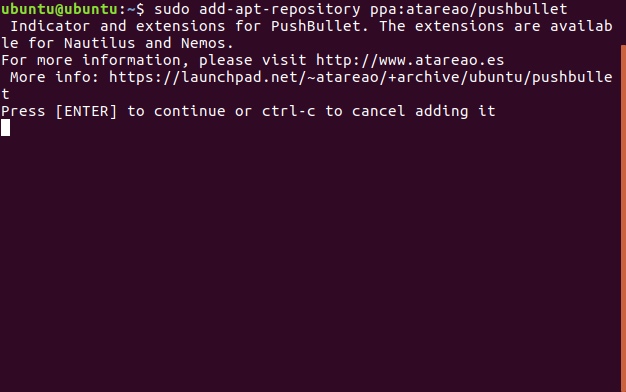
2. Ardından, “sudo apt update” yazın ve sistem depoları güncellerken ve diğer görevleri gerçekleştirirken bekleyin.
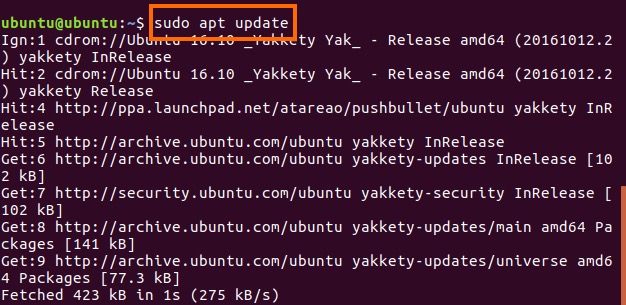
3. Tamamlandığında ve tekrar Terminal istemini gördüğünüzde, “sudo apt install pushbullet-indicator” yazmanız yeterlidir. Bu, Pushbullet için bir Linux istemcisidir ve komut onu sisteminize yükleyecektir.
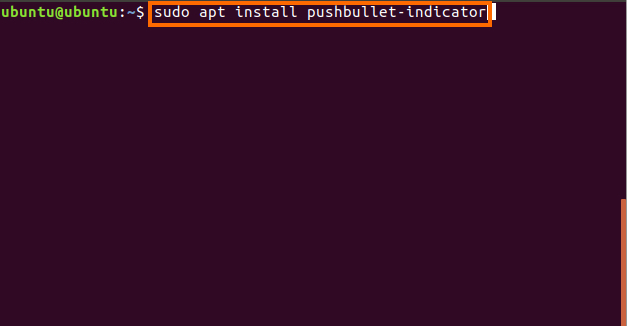
Artık Pushbullet Gösterge istemcisini başlatabilir ve Pushbullet hesabınıza giriş yapabilirsiniz. Linux tarafında kurulum şimdi tamamlandı.
Not: Pushbullet Göstergesi, Pushbullet API kullanılarak üçüncü bir tarafça geliştirilmiştir. Resmi bir uygulama değildir.
Android’de Pushbullet Kurulumu
Android’de Pushbullet’i kurmak gerçekten çok kolay. Play Store’a gidebilir ve Android cihazınız için Pushbullet uygulamasını indirebilirsiniz. İndirildikten sonra, uygulamayı başlatmanız ve Linux masaüstünüzde oturum açmak için kullandığınız hesapla oturum açmanız yeterlidir.
Pushbullet uygulaması sizden birkaç izin isteyecektir. Bunları bildirimlerinize erişmek ve bunları Linux masaüstüne göndermek için kullanır. Bittiğinde, Linux sisteminizde Android bildirimleri almalısınız.
Android için Pushbullet’i İndirin (Ücretsiz, Pro 4,99$/ay)
Android Bildirimlerini Linux Masaüstünde Yansıtmak için Daha Fazla Uygulama
Android cihazınızdan Linux’a bildirimleri yansıtmak için Pushbullet kullanmak istemiyorsanız, başka uygulamalar da vardır. Android cihazınızdan bir Linux masaüstüne bildirim göndermek için kullanabileceğiniz bazı uygulamalar aşağıda belirtilmiştir:
1. AirDroid
AirDroid muhtemelen kurulumu en kolay uygulamadır, çünkü çalışması için bir masaüstü uygulamasına bile ihtiyacınız yoktur, AirDroid web arayüzüne giriş yapabilir ve QR kodunu AirDroid Android uygulamasıyla tarayabilirsiniz.
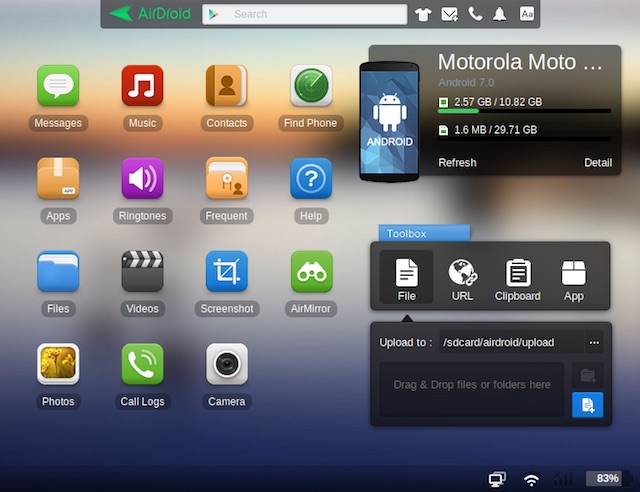
AirDroid, bildirimleri göndermekten çok daha fazlasını yapmanıza izin verecek. Arama kaydınızı ve mesajlarınızı kontrol etmek için kullanabilirsiniz. Android cihazınızın ekran görüntülerini doğrudan Linux masaüstünüzden alabilir ve hatta APK dosyalarını cihazınıza yükleyebilirsiniz. AirDroid’i Linux’ta kullanmanın tek sorunu, Firefox kullanıyorsanız, web arayüzünün bildirimleri masaüstünüze göndermemesi ve bunları yalnızca çalıştığı sekmede göstermesidir.
Android için AirDroid’i İndirin (Ücretsiz, Premium $1,99/ay)
2. Bağlantı Bağlantısı
LinConnect, Android cihazınızdan Linux masaüstünüze bildirimleri yansıtmak için kullanabileceğiniz bir Android uygulamasıdır. Ancak bunu yapabilmek için Linux makinenize LinConnect sunucu uygulamasını yüklemeniz gerekecek. Sunucu uygulamasını yükleme talimatları, uygulamanın GitHub benioku dosyasında bulunur.
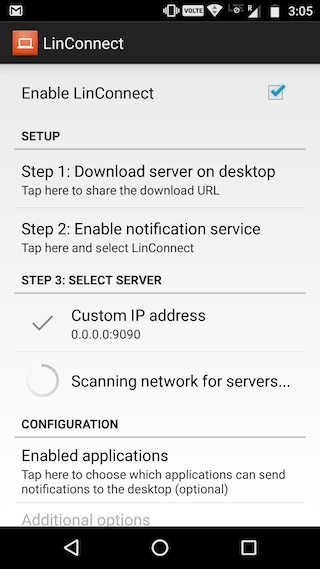
Uygulamayı Android cihazınıza ve sunucu uygulamasını Linux masaüstünüze yükledikten sonra, Android cihazınızı sisteminize bağlayabilirsiniz. Bunu yapmak, Android cihazınızın bildirimlerine Linux masaüstünüzden erişmenizi sağlayacaktır.
Android ve Linux için LinConnect’i İndirin (Ücretsiz)
3. AN2Linux
AN2Linux, bildirimleri Android cihazınızdan Linux masaüstünüze yansıtmak için kullanabileceğiniz başka bir uygulamadır. Uygulama, LinConnect’in yaptığı gibi çalışır ve uygulama için Linux masaüstünüze bir sunucu uygulaması yüklemeniz gerekir. Android cihazınızı masaüstünüze bağladığınızda, Linux masaüstünüzde de bildirimler almaya başlayacaksınız.
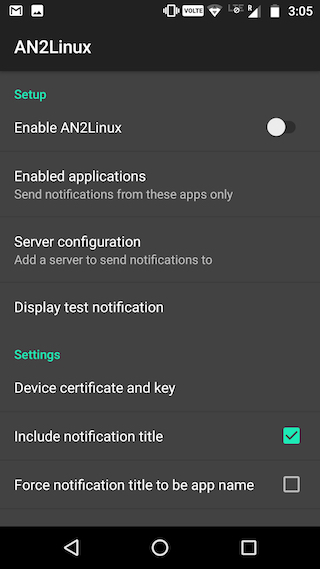
Android ve Linux için AN2Linux’u indirin (Ücretsiz)
4. Masaüstü Bildirimleri
Masaüstü Bildirimleri, bildirimleri Android telefonunuzdan bir Linux masaüstüne yansıtmak için farklı bir yaklaşım benimseyen bir Android uygulamasıdır. Masaüstünüze bir sunucu uygulaması yüklemek yerine bir Google Chrome veya Firefox uzantısına ihtiyacınız var. Uygulama daha sonra Android cihazınızdan Linux masaüstünüze bildirim gönderebilecek.
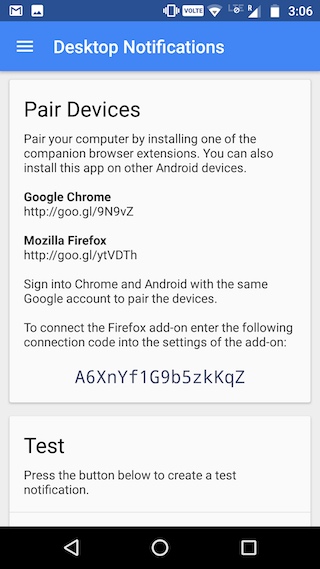
Android, Google Chrome ve Firefox için Masaüstü Bildirimlerini İndirin (Ücretsiz)
Android Bildirimlerini Linux Masaüstünde Yansıtmak için Bu Uygulamaları Kullanın
Bunlar, bir Linux masaüstünde Android bildirimlerini yansıtmak için kullanabileceğiniz uygulamalardan bazılarıydı. Pushbullet Göstergesini denemenizi tavsiye ederim, çünkü kurulumu kolaydır ve işe yarar. Ancak AirDroid, LinConnect vb. gibi diğer alternatifler de eşit derecede iyidir ve iyi çalışır.
Bildirimleri Android cihazınızdan bir Linux masaüstüne yansıtmak için bu makalede bahsedilen uygulamalardan herhangi birini kullanabilirsiniz. Ancak, bu makaledeki uygulamalardan daha iyi çalışan ve kurulumu daha kolay olan başka uygulamalar biliyorsanız, aşağıdaki yorumlar bölümünde bize bildirin.

